如果您的NVIDIA Tesla或NVIDIA GRID驱动版本已不适用于当前场景,或者您安装了错误的驱动类型或版本导致GPU实例无法使用,您可以通过卸载当前驱动再安装所需驱动的方式,完成Tesla或GRID驱动的升级操作。
升级NVIDIA Tesla驱动
升级Tesla驱动时,需要先卸载相应的Tesla驱动,然后再根据需要安装的驱动类型和操作系统,重新安装新的Tesla驱动。
卸载当前Tesla驱动。
具体操作,请参见卸载Tesla驱动。
安装新的Tesla驱动。
Windows:在GPU计算型实例中安装Tesla驱动(Windows)
升级NVIDIA GRID驱动
确认是否需要升级GRID驱动
升级GRID驱动前,请先判断当前实例的GRID驱动是否需要升级,然后再根据实际情况选择对应的升级方式。
Windows系统GPU虚拟化型实例(vgn5i、vgn6i、vgn6i-vws、vgn7i-vws、sgn7i-vws)
如果实例的当前GRID驱动版本号不是474.04,则您需要将当前驱动升级到SWL驱动。
如果实例的当前GRID驱动版本号是474.04,则您需要通过查看License Status判断是否需要升级驱动。具体操作如下:
登录Windows系统GPU虚拟化型实例(例如vgn7i-vws)。
具体操作,请参见通过密码或密钥认证登录Windows实例。
打开
cmd,依次执行以下命令,查看当前驱动License Status。cd C:\Program Files\NVIDIA Corporation\NVSMI nvidia-smi.exe -q | findstr License输出结果如下所示,表示当前驱动的License未过期,此时您无需将当前驱动升级到SWL驱动,否则您需要将当前驱动升级到SWL驱动。具体操作,请参见通过更新镜像升级vgn5i或vgn6i的GRID驱动或通过云助手升级GRID驱动。

Windows系统GPU计算型实例(gn7i、gn6i、ebmgn7i、ebmgn6i)
您可以通过查看License Status判断是否需要升级驱动。具体操作如下:
登录Windows系统GPU计算型实例(例如gn7i)。
具体操作,请参见通过密码或密钥认证登录Windows实例。
打开
cmd,依次执行以下命令,查看当前驱动License Status。cd C:\Program Files\NVIDIA Corporation\NVSMI nvidia-smi.exe -q | findstr License如果输出结果如下图所示,表示当前驱动的License未过期,此时您需要继续执行下一步。
如果输出结果非下图所示,表示当前驱动的License已过期,此时您需要将当前驱动升级到SWL驱动。具体操作,请参见通过云助手升级GRID驱动。

(可选)执行以下命令,查看License类型是否为NVIDIA RTX Virtual Workstation。
如果当前驱动的License未过期,您需要继续确认License类型是否为NVIDIA RTX Virtual Workstation。
nvidia-smi.exe -q | findstr Product如果输出结果如下图所示,表示当前驱动License类型为NVIDIA RTX Virtual Workstation,此时您无需将当前驱动升级到SWL驱动。
如果输出结果非下图所示,表示当前驱动License类型不是NVIDIA RTX Virtual Workstation,此时您需要将当前驱动升级到SWL驱动。具体操作,请参见通过云助手升级GRID驱动。

Linux系统GPU虚拟化型实例(vgn5i、vgn6i、vgn6i-vws、vgn7i-vws、sgn7i-vws)
如果实例已安装的GRID驱动版本号不是470.161.03,则需要升级驱动。
如果实例已安装的GRID驱动版本号是470.161.03,则您需要通过查看License Status判断是否需要升级驱动。具体操作如下:
登录Linux系统GPU虚拟化型实例(例如vgn7i-vws)。
具体操作,请参见通过密码或密钥认证登录Linux实例。
执行以下命令,查看当前驱动License Status。
# nvidia-smi -q |grep -i license输出结果如下所示,表示当前驱动的License未过期,此时您无需将当前驱动升级到SWL驱动,否则您需要将当前驱动升级到SWL驱动。具体操作,请参见通过更新镜像升级vgn5i或vgn6i的GRID驱动或通过云助手升级GRID驱动。

Linux系统GPU计算型实例(gn7i、gn6i、ebmgn7i、ebmgn6i)
因为该实例不需要使用GRID驱动也可以支持图形加速功能,仅使用NVIDIA官网驱动即可,您无需将当前驱动升级到SWL驱动。
通过更新镜像升级vgn5i或vgn6i的GRID驱动
适用实例
仅适用Windows系统或Linux系统的GPU虚拟化型实例vgn5i或vgn6i。
自2024年2月1日起,vgn5i和vgn6i实例且将全面关闭,更多信息,请参见【公告】vgn5i和vgn6i停售通知。
通过更新镜像的方式升级vgn5i或vgn6i规格的GRID驱动,其原因及建议如下所示:
实例规格 | 原因 | 建议 |
vgn5i | vgn5i使用的P4显卡无法使用SWL类型的GRID驱动。 | 将该实例升配为vgn6i-vws、sgn7i-vws后,然后通过更新镜像的方式升级为GRID驱动。 重要 升配过程中,升配后的实例相比升配前的实例费用要高一些,请提交工单获取代金券,用于抵扣升配时需要支付的额外费用。 |
vgn6i | vgn6i所在服务器使用的还是GRID 9,该服务器无法兼容SWL类型的GIRD驱动。 |
操作步骤
升配实例规格。
以vgn6i(ecs.vgn6i-m4.xlarge)实例升配为sgn7i-vws(ecs.sgn7i-vws-m2.xlarge)实例为例,vgn6i实例的升配操作请参考以下步骤。
将升配后的实例驱动升级为SWL GRID驱动。
在实例列表页,找到升配后的sgn7i-vws实例,单击对应操作列的停止。
在弹出的停止实例页面,根据需要选择停止方式和停止模式选项后,单击确定。
说明如需了解停止实例的更多信息,请参见停止实例。
找到目标实例,在操作列选择。
在更换操作系统对话框,选中更换系统盘。
仔细阅读更换操作系统注意事项并选中我已知晓以上风险,然后单击继续更换操作系统。
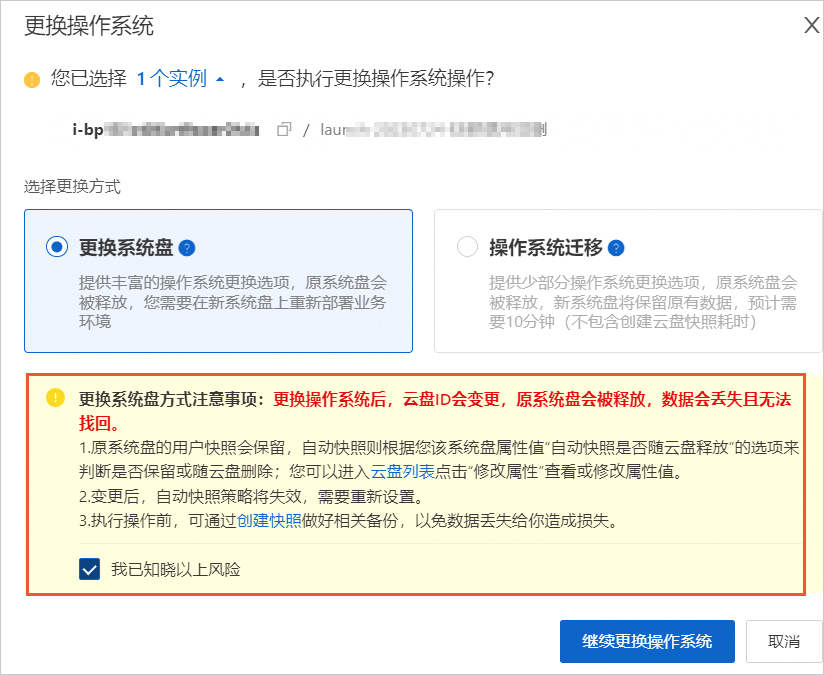
在镜像区域,单击镜像市场页签,然后单击从镜像市场获取更多选择(含操作系统)。
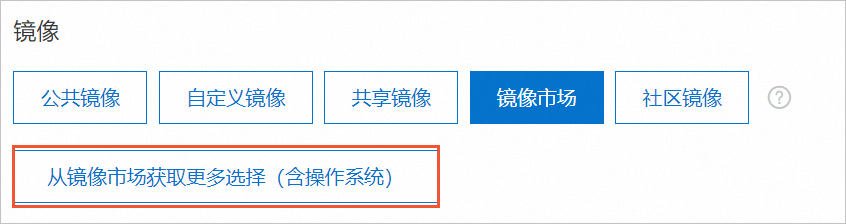
在弹出的镜像市场页面,输入GRID 13.5后,单击搜索。
目前支持使用如下Linux操作系统和Windows操作系统的镜像:
操作系统
已预装GRID驱动的镜像
Linux
Alibaba Cloud Linux 2.1903 LTS 64位预装GRID 13.5 SWL驱动镜像
Alibaba Cloud Linux 3.2104 LTS 64位预装GRID 13.5 SWL驱动镜像
CentOS 7.9 64位预装GRID 13.5 SWL驱动镜像
Ubuntu 18.04 64位预装GRID 13.5 SWL驱动镜像
Ubuntu 20.04 64位预装GRID 13.5 SWL驱动镜像
Ubuntu 22.04 64位预装GRID 13.5 SWL驱动镜像
Windows
Windows Server 2022中文版预装GRID 13.5 SWL驱动镜像
Windows Server 2019中文版预装GRID 13.5 SWL驱动镜像
根据需要选择相应的已预装GRID 13.5 SWL驱动的镜像,然后单击使用。
通过云助手升级GRID驱动
对于存量的vgn5i和vgn6i实例,请勿使用云助手方式升级GRID驱动,否则会导致该实例不可用。可用的升级方式请参见通过更新镜像升级vgn5i或vgn6i的GRID驱动。
升级GRID驱动(Windows)
适用实例
仅以下Windows GPU实例规格族支持通过云助手升级GRID驱动:
Windows系统GPU虚拟化型实例:vgn6i-vws、vgn7i-vws、sgn7i-vws
Windows系统GPU计算型实例:gn7i、gn6i、ebmgn7i、ebmgn6i
操作步骤
下文以一台华东1(杭州)地域的vgn6i-vws实例(ecs.vgn6i-m4-vws.xlarge)为例。
登录ECS管理控制台。
在左侧导航栏,选择。
在页面左侧顶部,选择目标资源所在的地域。

在ECS实例页签下的实例列表,选择目标实例,单击对应操作栏下的执行命令。

通过创建并执行云助手命令升级GRID驱动。
在创建执行命令面板的命令信息区域,完成参数配置。
主要参数配置项如下所示,其他参数保持默认,更多信息,请参见命令参数(控制台操作)。
重要参数取值必须按照下文提供的取值来设定,否则可能会导致云助手执行失败。

①命名类型:支持选择Bat和Power Shell两种命令类型。取值:PowerShell。
②命令内容:编辑或者粘贴您的命令。示例如下:
$InstalledPlugins = $(acs-plugin-manager --list --local) if ($($InstalledPlugins | Select-String "grid_driver_install")) { acs-plugin-manager --remove --plugin grid_driver_install } acs-plugin-manager --fetchTimeout 0 --exec --plugin grid_driver_install③超时时间:设置命令在实例中的超时时间,当执行命令的任务超时后,云助手将强制终止任务进程。取值:600。
说明超时时间仅支持设置为正整数,单位为秒,取值范围:10~86,400秒(24小时),默认值为60秒。
单击执行,通过云助手命令升级GRID驱动。
云助手命令执行完成后,在执行详情页查看如下信息(即旧版GRID驱动需要卸载后才能升级),表示实例已安装旧版GRID驱动。
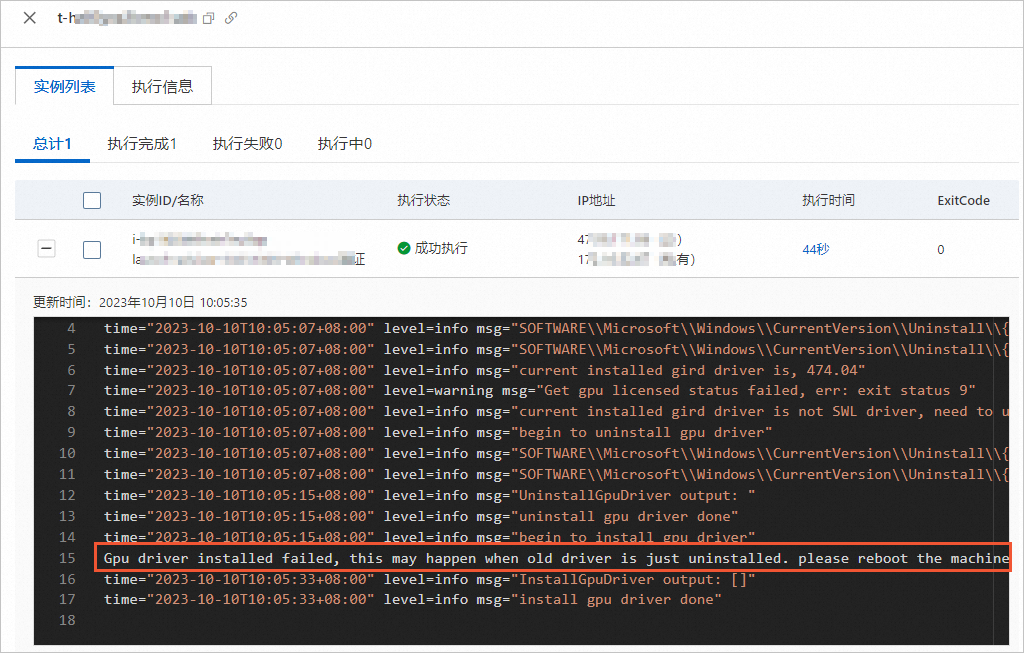
您需要通过云助手命令先卸载当前已安装的旧版GRID驱动,然后必须重启实例,再执行一次相同的云助手命令才能继续升级GRID驱动。具体操作如下:
重要卸载或重新安装GRID驱动大概需要5~10分钟完成,请您耐心等待。
重启GPU实例。
具体操作,请参见重启实例。
再次执行相同的云助手命令重新安装新的GRID驱动。
通过云助手命令自动安装新的GRID驱动后,您可以在执行详情页查看执行结果。
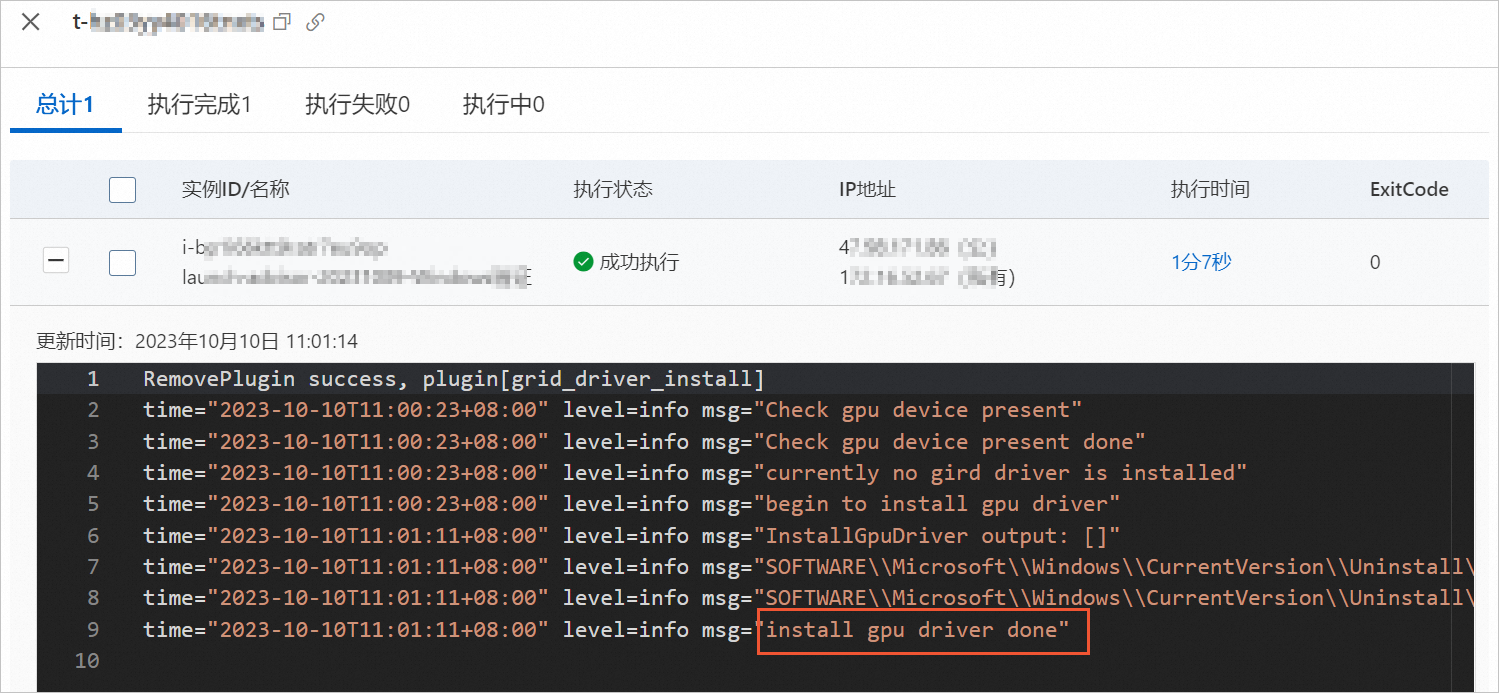
验证升级的GRID驱动是否生效。
重启GPU实例。
具体操作,请参见重启实例。
远程连接GPU实例。
具体操作,请参见通过密码或密钥认证登录Windows实例。
在登录页面空白处,右键单击并打开NVIDIA 控制面板。
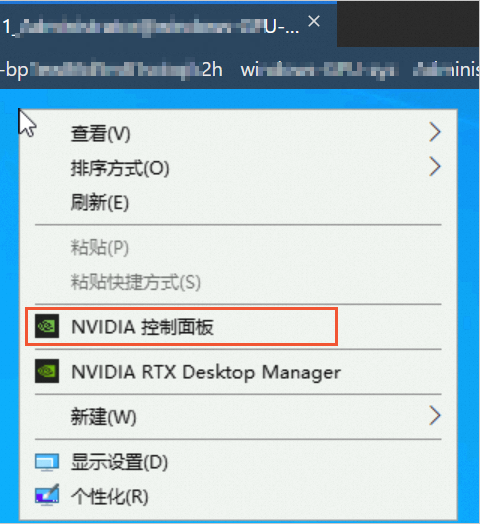
显示结果如下所示,表示安装的新GRID驱动已生效。
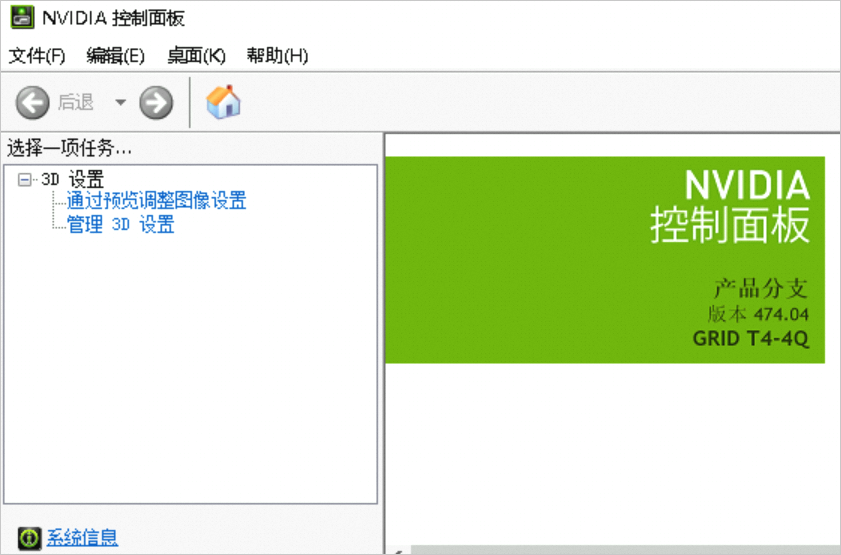
升级GRID驱动(Linux)
适用实例
仅以下Linux GPU实例规格族支持通过云助手升级GRID驱动:vgn6i-vws、vgn7i-vws、sgn7i-vws。
操作步骤
下文以一台华东1(杭州)地域的vgn6i-vws实例(ecs.vgn6i-m4-vws.xlarge )为例。
登录ECS管理控制台。
在左侧导航栏,选择。
在页面左侧顶部,选择目标资源所在的地域。

在ECS实例页签下的实例列表,选择目标实例,单击对应操作栏下的执行命令。

在创建执行命令面板的命令信息区域,完成参数配置。
主要参数配置项如下所示,其他参数保持默认。更多信息,请参见命令参数(控制台操作)。
重要参数取值必须按照下文提供的取值来设定,否则可能会导致云助手执行失败。
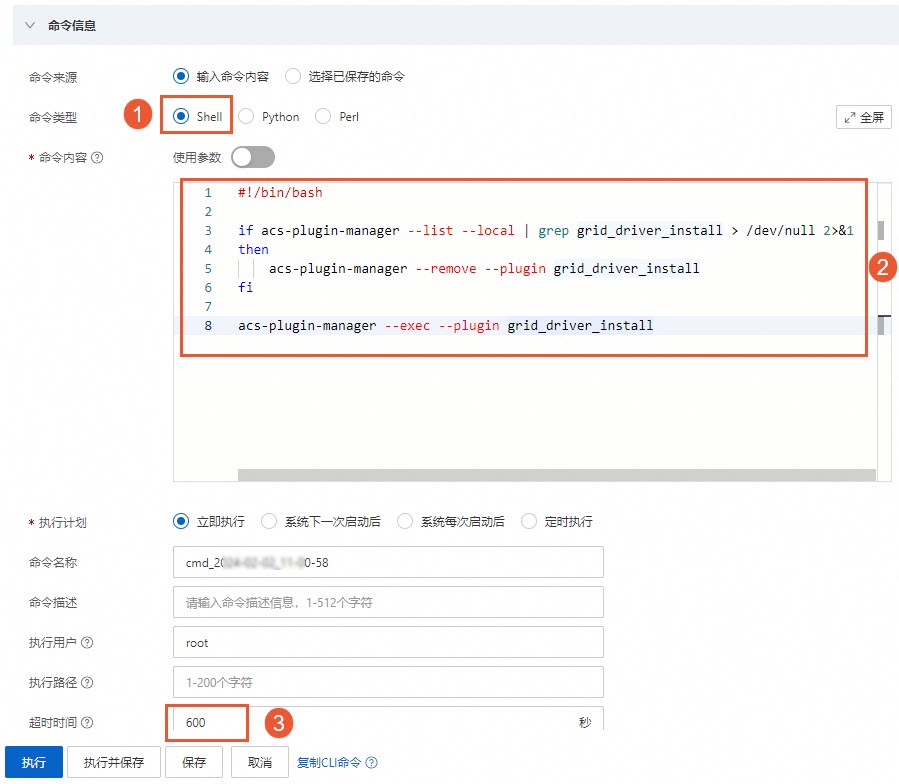
①命令类型:选择Shell。
②命令内容:粘贴如下命令。有关Shell命令的示例,请参见查看实例系统配置。
if acs-plugin-manager --list --local | grep grid_driver_install > /dev/null 2>&1 then acs-plugin-manager --remove --plugin grid_driver_install fi acs-plugin-manager --exec --plugin grid_driver_install③超时时间:命令执行超时时间。当执行命令的任务超时后,云助手将强制终止任务进程。取值:600。
说明超时时间仅支持设置为正整数,单位为秒,取值范围:10~86,400秒(24小时)。
单击执行,通过云助手命令自动升级GRID驱动。
执行完成后,您可以在执行详情页查看执行结果 。
重要如果实例已安装了其他版本的GRID驱动,云助手会自动卸载当前版本GRID驱动,并重新安装最新的SWL GRID驱动。
升级GRID驱动大概需要5~10分钟完成,请您耐心等待。
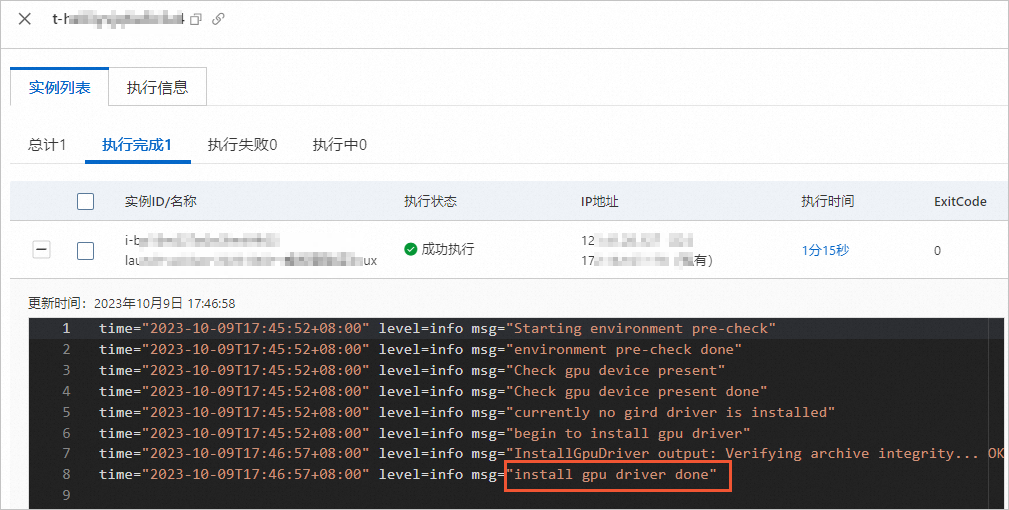
远程连接GPU实例。
具体操作,请参见通过密码或密钥认证登录Linux实例。
执行以下命令,查看GRID驱动是否升级成功。
nvidia-smi回显结果显示如下,表示已成功升级GRID驱动。
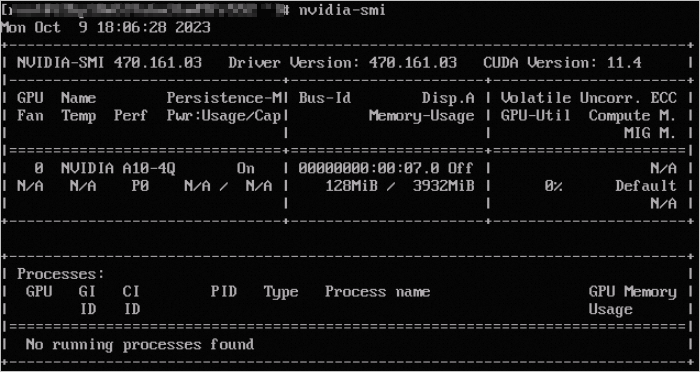

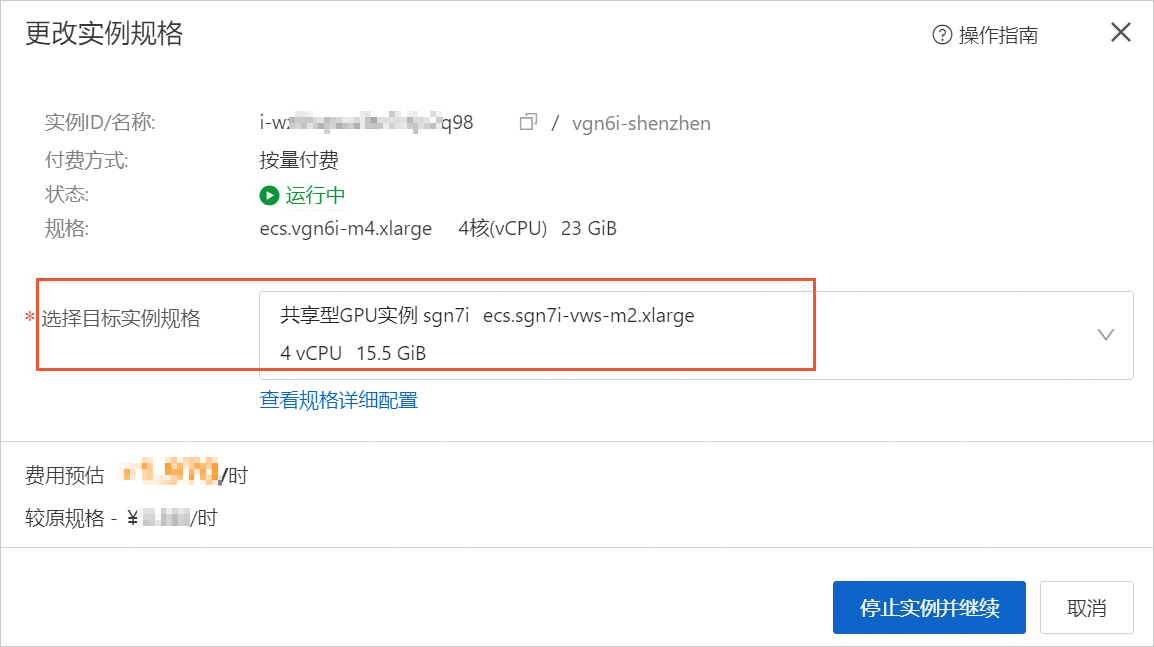
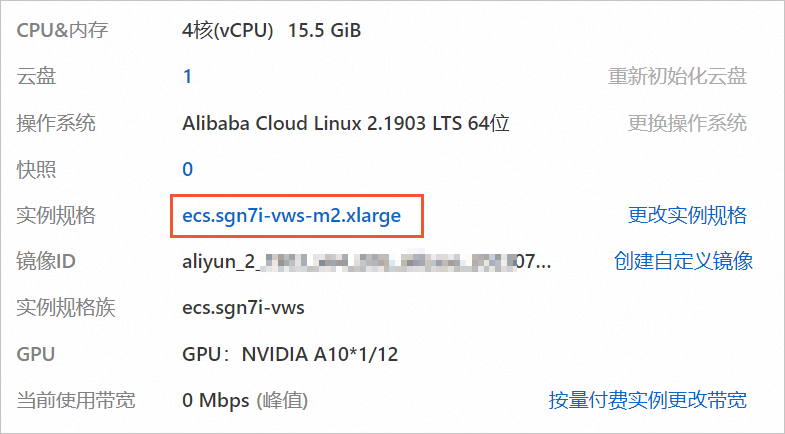
 > 云盘与镜像 > 更换操作系统
> 云盘与镜像 > 更换操作系统